PDFelement: editor PDF semplice e potente
Inizia con il modo più semplice per gestire i file PDF con PDFelement!
Le foto sono un ottimo modo per catturare momenti meravigliosi della vita in modo da poterli ricordare. Sfortunatamente, una foto su carta può sbiadire, strapparsi o essere danneggiata dall'acqua o dal fuoco. Conservare una foto in una cornice non può che fare molto prima che la foto si consumi.
È interessante notare che la tecnologia ci ha reso più facile sbarazzarci delle foto su carta. Ora puoi salvare le nostre foto sul cloud o su un dispositivo dove possiamo recuperarle in qualsiasi momento.
Ora, diciamo che vuoi scattare una foto di carta prima che diventi troppo vecchia e il soggetto non sia più riconoscibile. Un ottimo modo per preservare la memoria è scansionare le foto utilizzando un'app sul tuo iPhone.
Ecco alcuni metodi per scansionare le foto sul tuo iPhone.
In questo articolo
Metodo 1: scansiona foto con iPhone utilizzando InstaScan
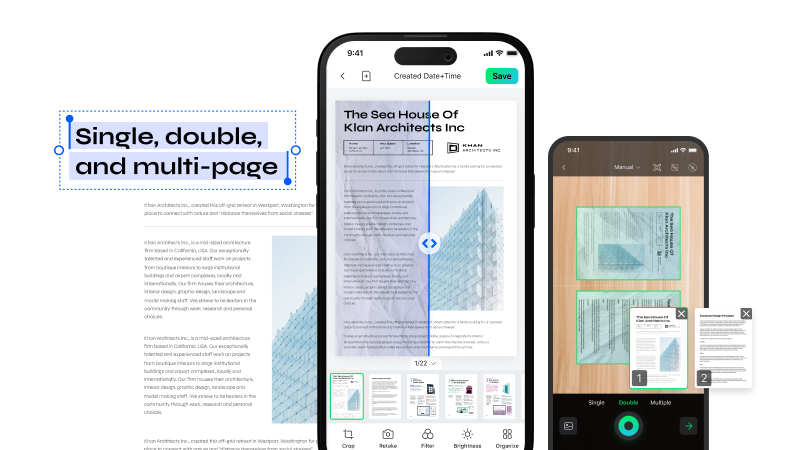
La prima semplice app che puoi utilizzare per scansionare immagini con il tuo iPhone è l'app InstaScan. Il vantaggio principale dell'utilizzo di questa applicazione è che può essere scaricata gratuitamente sul tuo iPhone. Puoi scansionare il codice QR di download o semplicemente cercare e scaricare direttamente dall'App Store e sei pronto per partire.
È possibile eseguire la scansione di qualsiasi documento cartaceo o foto da salvare per i posteri. InstaScan in realtà va oltre la maggior parte delle app di scansione con funzionalità che ti consentono di aggiungere annotazioni, firme e altro alle foto scansionate.
L'app utilizza una varietà di filtri di scansione per migliorare la chiarezza delle tue foto. Inoltre è dotato di una modalità multi-scansione per catturare le tue foto in pochi secondi.
Ha una funzione di riconoscimento automatico che affina i bordi irregolari per darti risultati precisi.
Ecco una guida rapida su come scansionare foto su iPhone utilizzando l'app InstaScan:
Passo 1 Vai sull'App Store e scarica l'app se non l'hai già fatto. Una volta installato, avvia InstaScan sul tuo dispositivo e premi il pulsante verde "Scansione" per avviare il processo di scansione delle foto sul tuo iPhone.

Passo 2Dal menu superiore della finestra di scansione. scegliere tra le modalità di cattura "Auto" o "Manuale".
Se si sceglie la modalità di acquisizione automatica, l'applicazione rileva automaticamente la fotografia da scansionare e la acquisisce. D'altra parte, scegliere la modalità Manuale significa che devi premere il pulsante di scatto verde per scattare la foto.
Passo 3Vai al menu in alto per selezionare le seguenti funzionalità:
- Torcia: Utilizza questa funzione per accendere la torcia per una migliore illuminazione e visibilità.
- Rilevamento automatico: Questa funzione rileva automaticamente la posizione dei bordi dell'immagine.
- Griglia: Questa funzione visualizza le griglie in modo da poter allineare con precisione la foto che si desidera scansionare.
Passo 4Vai al menu in basso per selezionare la modalità di scansione appropriata.
- Modalità singola: il utilizza questa modalità per scansionare le immagini una alla volta.
- Doppio: Questa modalità consente di scansionare due immagini contemporaneamente e di separarle automaticamente.
- Multipla: , è possibile utilizzare questa modalità per scansionare più foto contemporaneamente.
Passo 5L'app valuterà la qualità delle foto scansionate e ti fornirà una valutazione che ti dice se sono all'altezza o meno.
Passo 6Scorri verso il basso fino all'angolo in basso a sinistra dell'interfaccia per trovare le miniature di ogni foto scansionata. Trascina e rilascia le miniature per riorganizzarle di conseguenza. Puoi anche toccare l'icona a forma di croce per eliminare le foto scansionate che non ti servono più.
Passo 7Fai clic sull'icona verde "Avanti" per salvare il tuo lavoro una volta che sei soddisfatto di tutte le foto scansionate.

Metodo 2: scansione di documenti su iPhone o iPad tramite l'app Note
Un altro strumento interessante che puoi utilizzare per scansionare le foto sul tuo iPhone è l'app Note. Questa è un'app di scansione facile da usare che ti consente di trascinare e regolare gli angoli della tua foto come meglio credi. Se non sei soddisfatto dei risultati della scansione, puoi fare clic sul pulsante "Continua" e riprovare.
L'app Note ti consente anche di aggiungere descrizioni, inserire testo, aggiungere una firma e utilizzare una lente di ingrandimento per vedere meglio piccoli oggetti nelle foto scansionate. Esistono anche molti tipi di pennelli in molti colori diversi.
Ecco una guida rapida su come scansionare immagini con iPhone utilizzando l'app Notes:
Passo 1Apri l'app Note sul tuo dispositivo e crea una nuova nota.
Passo 2Fare clic sull'icona della fotocamera e selezionare "Scansiona documenti"
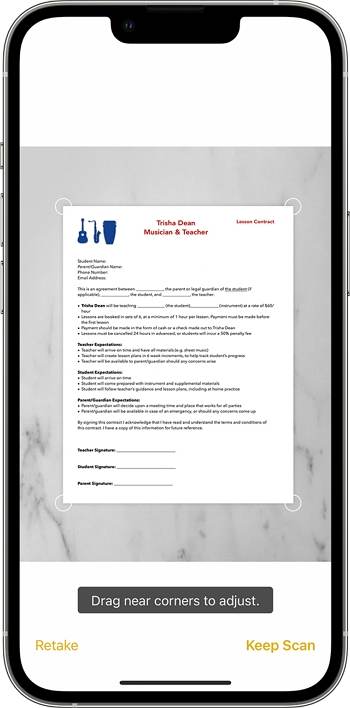
Passo 3Assicurati che la foto che desideri scansionare sia ben illuminata e apri la fotocamera.
Passo 4Seleziona la modalità che desideri utilizzare. La modalità "Auto" rileva e scatta una foto purché si trovi nel campo visivo della fotocamera. La modalità "Manuale" richiede la pressione del pulsante di scatto per scattare una foto.
Passo 5Fare clic su "Salva" per completare la procedura.
Metodo 3: scansiona foto su iPhone utilizzando Google Photoscan
Photoscan è un'altra potente app di scansione che può aiutarti a conservare le tue stravaganti foto su carta per tutta la vita. Naturalmente, una buona illuminazione è sempre la soluzione migliore per la fotografia. Una preoccupazione, tuttavia, è l'abbagliamento, soprattutto quando si utilizza il flash.
Bene, Photoscan elimina questo fastidioso problema scattando più foto della stessa immagine. Quindi li allinea tutti e crea un'unica immagine digitale priva di riflessi e con una chiarezza eccezionale. Per aggiungere la ciliegina sulla torta, Photoscan può essere scaricato e utilizzato gratuitamente!
Passo 1Scarica l'app Google PhotoScan sul tuo dispositivo iOS.
Passo 2Avvia l'app e allinea fisicamente la foto finché non si adatta perfettamente al mirino.
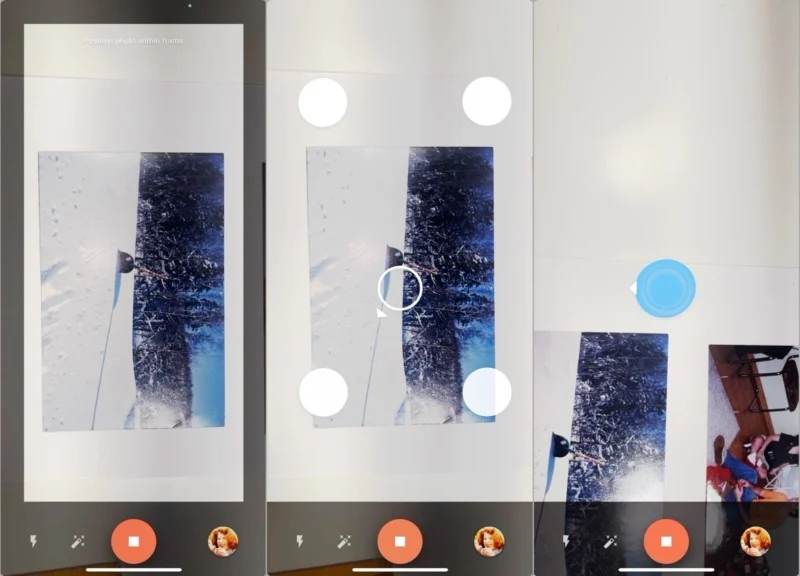
Passo 3Premere il pulsante di scatto per avviare il processo di scansione. Vedrai quattro punti bianchi sullo schermo e delle frecce che ti chiederanno di evidenziare i cerchi bianchi sui punti.
Una volta allineati tutti i punti e i cerchi, l'app Photoscan funzionerà per rimuovere eventuali riflessi dalla foto scansionata, offrendoti risultati perfetti.
Assicurati di toccare la miniatura per visualizzare la foto digitale finale a schermo intero e utilizza le funzioni di rotazione e angolazione per ottimizzare l'immagine.
L'app Photoscan è un'ottima scelta quando non puoi controllare l'illuminazione ma desideri comunque buoni risultati.
Passo 4Puoi salvare le immagini digitali nel cloud (libreria fotografica dell'iPhone o Google Foto) o nella memoria interna.
Metodo 4: scansiona foto su iPhone utilizzando Microsoft Lens per iOS
Un'altra app che puoi utilizzare per scansionare vecchie foto è l'app Microsoft Office Lens, precedentemente nota come Office Lens. A differenza della maggior parte delle app di scansione, Microsoft Lens rimuove le ombre dalle foto o gli angoli strani che potrebbero impedirti di goderti l'immagine originale. Questa app migliora anche la chiarezza delle foto in modo che siano facili da vedere e tu possa identificare il soggetto.
Ecco come scansionare le foto su iPhone utilizzando l'obiettivo Microsoft:
Passo 1Il primo passo è scaricare l'ultima versione dell'app dall'App Store e installarla sul tuo dispositivo.
Passo 2È quindi possibile scegliere le foto cartacee che si desidera digitalizzare e scegliere una modalità di acquisizione.
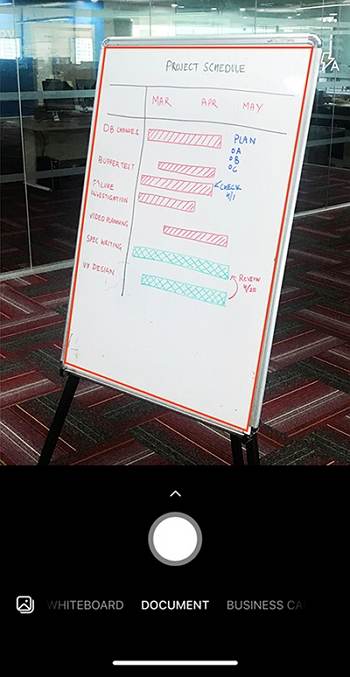
Le modalità includono lavagna, documento, biglietto da visita e foto. Il passo successivo consiste nell'importare un'immagine nell'app dalla galleria o nello scattare una nuova foto nell'app con la fotocamera.
Microsoft Lens dispone di un'interessante funzione chiamata VoiceOver che consente ai non vedenti di fornire all'applicazione indicazioni in tempo reale. È possibile ordinare all'applicazione di spostarsi a destra, in alto o a sinistra a seconda di come si desidera catturare la foto, rendendo Microsoft Lens un'applicazione di scansione fotografica completa.
Passo 3Una volta catturata la foto, è possibile modificarla come si ritiene opportuno prima di salvarla nel formato desiderato. L'applicazione consente inoltre di inviare l'immagine digitale salvata tramite l'applicazione Mail o Microsoft Outlook.
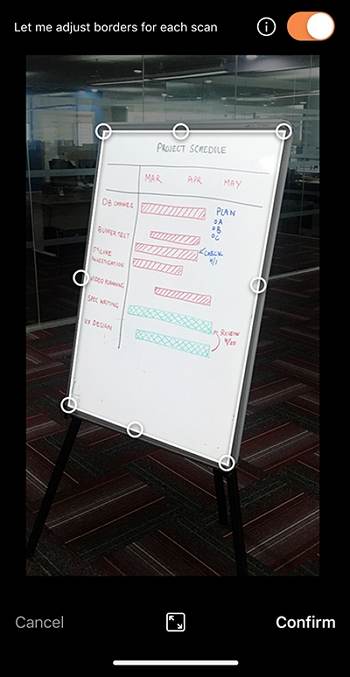
Metodo 5: scansiona foto su iPhone utilizzando Photomyne
Ultimo ma non meno importante, puoi utilizzare l'app Foto mina per trasformare le tue vecchie foto sbiadite in ricordi digitali che potrai custodire per sempre. Purtroppo questa applicazione non è gratuita come tutte le altre. Una volta terminata la prova gratuita, si dovrà sottoscrivere un piano mensile o annuale per continuare a utilizzare l'applicazione.
È possibile utilizzare questa applicazione per digitalizzare negativi, fotografie e diapositive. Una caratteristica che distingue Photomyne dagli altri è la possibilità di colorare le foto in bianco e nero in pochi secondi.
Ecco i passaggi per utilizzare questa app per scansionare le foto nel vostro iPhone:
Passo 1Scaricare l'App Photomyne e creare un account.
Passo 2Posizionare l'iPhone sulla foto da scansionare e assicurarsi che l'illuminazione sia sufficiente.
Passo 3Toccare l'icona della fotocamera e attendere che il cerchio sia pieno. Ripetere la procedura per tutte le altre foto che si desidera digitalizzare. È possibile ripetere fino a quattro scansioni alla volta.
Passo 4Toccare "Fatto" e rivedere le scansioni. È possibile ritagliare e regolare automaticamente i confini
Conclusione
Non dovrete più preoccuparvi di perdere le vostre preziose foto quando potrete utilizzare un'applicazione per conservare i ricordi per sempre. La maggior parte di queste applicazioni di scansione sono scaricabili gratuitamente e sono molto facili da usare. È possibile utilizzarli anche sullo smartphone o sul tablet. Una volta scansionate le foto scelte, è possibile salvarle come file digitale sul proprio computer portatile o sul cloud per poterle visualizzare in seguito o condividerle con i propri cari. Se un'applicazione non vi soddisfa, potete sempre provare un'altra opzione e trovare il metodo che fa per voi. Potete stare tranquilli sapendo che le vostre foto non si deterioreranno mai e che potrete accedervi da qualsiasi luogo!
 100% sicuro | Senza pubblicità |
100% sicuro | Senza pubblicità |

